Ερώτηση
Θέμα: Πώς να διορθώσετε τον κωδικό σφάλματος 0x800705b4 της ενημέρωσης των Windows 10;
Έκανα αναβάθμιση από Windows 8 σε 10 πριν από μερικές εβδομάδες. Μέχρι τώρα, όλα λειτουργούσαν τέλεια, αλλά χθες παρατήρησα ότι το σύστημα δεν μπορεί ούτε να ελέγξει για ενημερώσεις ούτε να τις εγκαταστήσει από την ημέρα που αναβάθμισα το λειτουργικό σύστημα. Η προσπάθεια εκτέλεσης Έλεγχος για ενημερώσεις στις ενημερώσεις των Windows καταλήγει με ένα μήνυμα σφάλματος 0x800705b4. Αυτό το ζήτημα έχει ήδη αναγνωριστεί; Μπορείτε να δώσετε κάποιες επιδιορθώσεις; Ευχαριστώ!!
Λυμένη απάντηση
Ο κωδικός σφάλματος 0x800705b4 είναι ένα από τα Windows 10[1] Σφάλματα ενημέρωσης. Η πρώτη εμφάνιση αυτού του σφάλματος καταγράφηκε αρχικά το 2015 αμέσως μετά την κυκλοφορία του Windows Anniversary Update. Ωστόσο, φαίνεται ότι η Microsoft δεν το έλυσε καθώς το δεύτερο κύμα εμφάνισής της έχει καταγραφεί στο αρχές Δεκεμβρίου 2016 μετά την κυκλοφορία της αθροιστικής ενημέρωσης για Windows 10 για συστήματα που βασίζονται σε x64 (KB3081424).
Ενώ πολλοί άνθρωποι ζητούν βοήθεια για να διορθώσουν αυτό το σφάλμα και εκφράζουν το άγχος που οφείλεται στο έλλειψη ανταπόκρισης σε αυτό το ζήτημα, δεν έχει κυκλοφορήσει ακόμα ενημέρωση κώδικα, καθώς και κανένα από τα επίσημα εγκεκριμένα σταθερό παρέχεται. Ωστόσο, οι μηχανικοί πληροφορικής είναι αρκετά ενεργοί, επομένως υπάρχει μια ποικιλία επιδιορθώσεων σφαλμάτων 0x800705b4 που παρουσιάζονται σε διάφορα φόρουμ πληροφορικής.
Αν και η ακριβής αιτία του σφάλματος ενημέρωσης 0x800705b4 δεν είναι ξεκάθαρη, οι ειδικοί επισημαίνουν ότι το πρόβλημα προκαλείται από κάποιου είδους προβλήματα στο εσωτερικό του συστήματος των Windows. Όπως αναφέρει το πλήρες μήνυμα σφάλματος, "Υπήρξαν ορισμένα προβλήματα με την εγκατάσταση ενημερώσεων, αλλά θα προσπαθήσουμε ξανά αργότερα. Εάν συνεχίσετε να το βλέπετε αυτό και θέλετε να κάνετε αναζήτηση στον ιστό ή να επικοινωνήσετε με την υποστήριξη για πληροφορίες, αυτό μπορεί να συμβεί βοήθεια: (0x800705b4).”
Υποδεικνύει το γεγονός ότι οι διαθέσιμες ενημερώσεις έχουν ληφθεί με επιτυχία, αλλά δεν μπορούν να εγκατασταθούν λόγω απόσπασης της προσοχής του συστήματος. Σύμφωνα με άτομα που έχουν εκδώσει αυτό το σφάλμα, όλα σχετίζονται με το Office (2010 ή 2013) ενημερώσεις, οι οποίες μπορεί να μην έχουν εγκατασταθεί ή μπορεί να υπάρχουν κάποια υπολείμματα από το προηγούμενο Office εκδόσεις. Επιπλέον, ενδέχεται να υπάρχει διένεξη λογισμικού μεταξύ της ενημέρωσης και του τρίτου μέρους[2] κατά του κακόβουλου λογισμικού.
Φυσικά, μπορεί να υπάρχουν άλλοι λόγοι, αλλά αυτοί είναι μακράν οι πιο συχνά συζητημένοι. Ελπίζοντας ότι η Microsoft πρόκειται να επιλύσει το Σφάλμα ενημέρωσης των Windows 10 0x800705b4, μπορείτε να προσπαθήσετε να εκτελέσετε αρκετές επιδιορθώσεις προτού συμβεί αυτό. Παρακάτω, θα παρέχουμε τις πιο χρήσιμες μεθόδους λύσης που καταφέραμε να βρούμε.
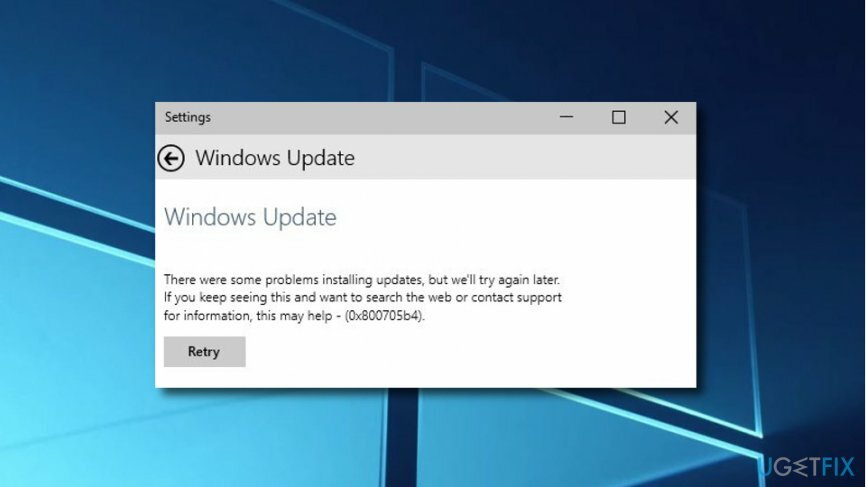
Πώς να διορθώσετε τον κωδικό σφάλματος ενημέρωσης των Windows 10 0x800705b4;
Για να επισκευάσετε το κατεστραμμένο σύστημα, πρέπει να αγοράσετε την έκδοση με άδεια χρήσης Reimage Reimage.
Υπάρχουν πολλές επιδιορθώσεις που παρέχονται στο Διαδίκτυο που ισχύουν για τα σφάλματα ενημέρωσης των Windows 10 γενικά. Οι πιο συνηθισμένες είναι: εκτέλεση του DISM, εκτέλεση sfc / scannow, εκτέλεση του Windows Update Troubleshooter, μη αυτόματη επαναφορά στοιχείων του Windows Update, απενεργοποίηση λογισμικού προστασίας από ιούς και παρόμοια. Δυστυχώς, οι αιτίες σφάλματος 0x800705b4 ενδέχεται να διαφέρουν σε κάθε περίπτωση. Επομένως, ισχύουν διαφορετικές μέθοδοι λύσης για κάθε κάτοχο υπολογιστή. Επομένως, δοκιμάστε κάθε ενημέρωση κώδικα που παρέχεται παρακάτω μέχρι να καταργήσετε το σφάλμα 0x800705b4.
Η σύστασή μας θα ήταν να ξεκινήσετε από τις πολύ γενικές διορθώσεις. Αρκετοί κάτοχοι υπολογιστών ανέφεραν ότι κατάφεραν να επιλύσουν αυτό το σφάλμα απενεργοποιώντας το Windows Defender. Επιπλέον, απενεργοποιώντας το λογισμικό προστασίας από ιούς,[3] ειδικά τρίτων, αξίζει επίσης να δοκιμάσετε. Επιπλέον, αξίζει πάντα να εγκαταστήσετε ένα εργαλείο βελτιστοποίησης υπολογιστή, όπως π.χ ReimageΠλυντήριο ρούχων Mac X9 για έλεγχο μητρώου[4] ζητήματα, κατεστραμμένα αρχεία συστήματος, υπολείμματα κ.λπ. Εάν το σφάλμα 0x800705b4 συνεχίζει να εμφανίζεται ξανά στο Windows Update, τότε μπορείτε να δοκιμάσετε περαιτέρω:
Μέθοδος 1. Αλλάξτε τις ρυθμίσεις Ενημέρωση & Ασφάλεια
Για να επισκευάσετε το κατεστραμμένο σύστημα, πρέπει να αγοράσετε την έκδοση με άδεια χρήσης Reimage Reimage.
- Πλοηγηθείτε στο Αρχή -> Ρυθμίσεις -> Ενημέρωση & Ασφάλεια -> Προχωρημένες επιλογές.
- Βρείτε την επιλογή Δώσε μου ενημερώσεις του άλλα προϊόντα της Microsoft όταν ενημερώνω το παράθυροs και αποεπιλέξτε το.
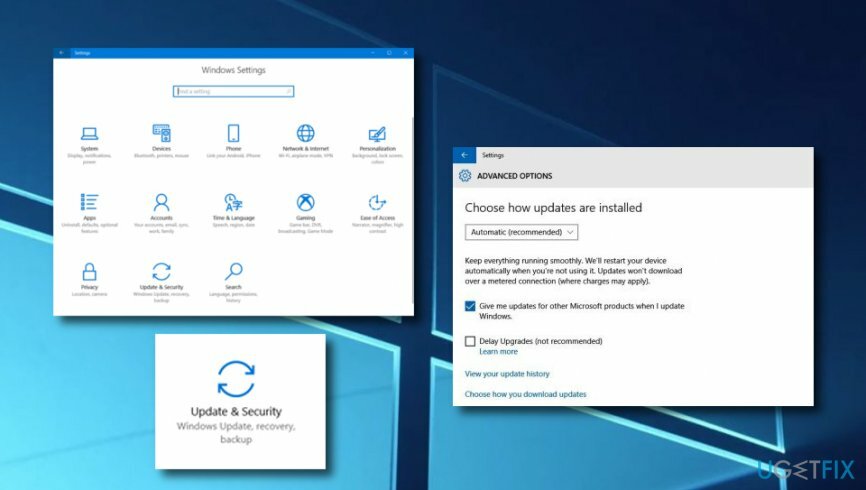
- Μετά από αυτό, ελέγξτε για ενημερώσεις και εκτελέστε αυτές που είναι διαθέσιμες.
- Εάν οι ενημερώσεις έχουν εγκατασταθεί με επιτυχία, επαναλάβετε τα δύο πρώτα βήματα, εκτός από το ότι πρέπει να επισημάνετε την επιλογή Δώστε μου ενημερώσεις άλλων προϊόντων της Microsoft κατά την ενημέρωση των Windows.
Μέθοδος 2. Επανεκκινήστε τις υπηρεσίες Windows Update
Για να επισκευάσετε το κατεστραμμένο σύστημα, πρέπει να αγοράσετε την έκδοση με άδεια χρήσης Reimage Reimage.
- Κάντε κλικ Κλειδί Win + R, τύπος υπηρεσίες.mscκαι κάντε κλικ Εισαγω.
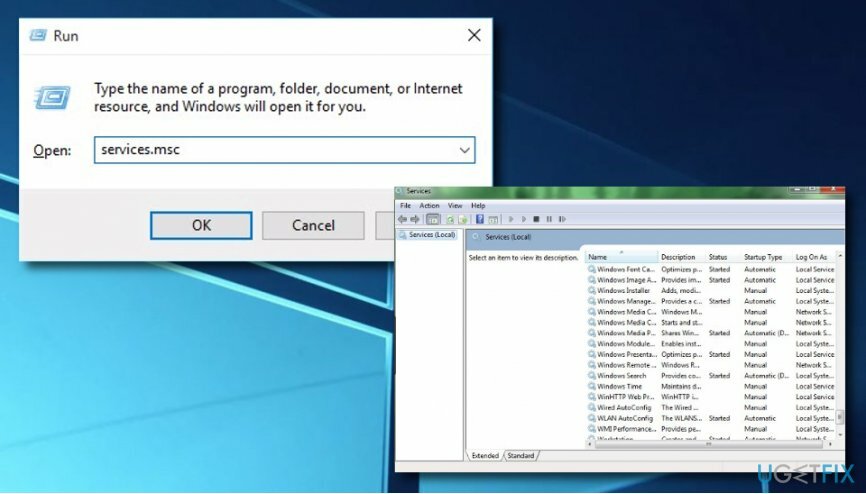
- Εγκατάσταση Windows Defender υπηρεσία.
- Εάν η κατάσταση του Windows Defender δεν υποδεικνύεται (η στήλη είναι κενή), κάντε δεξί κλικ πάνω της και επιλέξτε Αρχή.
- Μπορεί να είναι ότι η αναγκαστική εκκίνηση του Windows Defender καταλήγει σε σφάλμα. Σε αυτήν την περίπτωση, βρείτε την επιλογή Τύπος εκκίνησης, και ρυθμίστε το σε Αυτόματο.
- Τέλος, επανεκκινήστε το σύστημα και προσπαθήστε να εκτελέσετε την ενημέρωση.
Μέθοδος 3. Εκτελέστε το sfc /scannow
Για να επισκευάσετε το κατεστραμμένο σύστημα, πρέπει να αγοράσετε την έκδοση με άδεια χρήσης Reimage Reimage.
- Κάντε κλικ Κλειδί Win + X και επιλέξτε Γραμμή εντολών (Διαχειριστής).
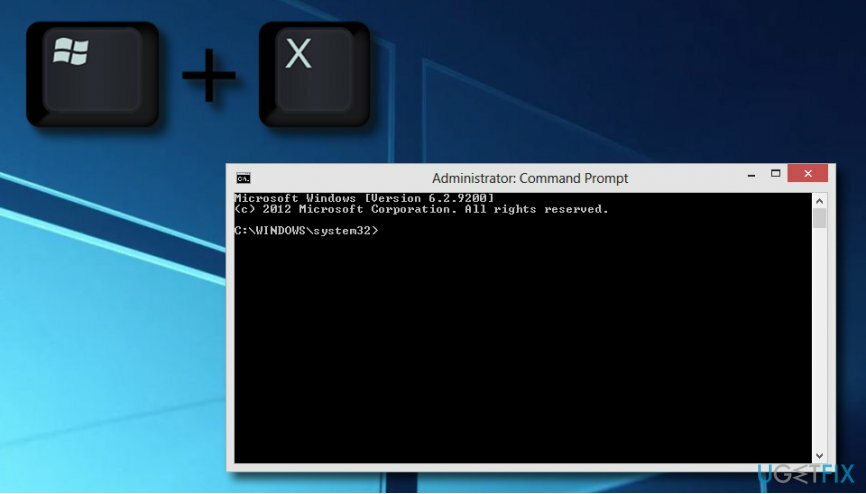
- Τύπος sfc /scannow εντολή και πατήστε Εισαγω.
- Περιμένετε μέχρι το σύστημα να εκτελέσει τα ζητήματα σάρωσης και επιδιόρθωσης. Μετά από αυτό, επανεκκινήστε το σύστημα.
Μέθοδος 4. Εκτελέστε το Εργαλείο DISM
Για να επισκευάσετε το κατεστραμμένο σύστημα, πρέπει να αγοράσετε την έκδοση με άδεια χρήσης Reimage Reimage.
- Κάντε δεξί κλικ Κλειδί Win και επιλέξτε Γραμμή εντολών (Διαχειριστής).
- Κάντε κλικ Εντάξει στο παράθυρο UAC ή πληκτρολογήστε τον κωδικό πρόσβασης διαχειριστή εάν απαιτείται.
- Στη συνέχεια, πληκτρολογήστε την ακόλουθη εντολή στο παράθυρο της γραμμής εντολών και πατήστε Enter μετά από καθεμία από αυτές:
DISM.exe /Online /Cleanup-image /Scanhealth
DISM.exe /Online /Cleanup-image /Restorehealth - Κλείστε τη γραμμή εντολών και προσπαθήστε να εγκαταστήσετε τις ενημερώσεις.
Μέθοδος 5. Μη αυτόματη επαναφορά στοιχείων του Windows Update
Για να επισκευάσετε το κατεστραμμένο σύστημα, πρέπει να αγοράσετε την έκδοση με άδεια χρήσης Reimage Reimage.
- Κάντε κλικ Κλειδί Win + X και επιλέξτε Γραμμή εντολών (Διαχειριστής).
- Τώρα απενεργοποιήστε BITS, Cryptographic, MSI Installer, και το Υπηρεσίες Windows Update. Για το σκοπό αυτό, πληκτρολογήστε τις ακόλουθες εντολές στο παράθυρο της Γραμμής εντολών και πατήστε Εισαγω μετά από καθένα από αυτά:
καθαρή στάση wuauserv
net stop cryptSvc
bits καθαρού τερματισμού
net stop msiserver - Μετά από αυτό, πληκτρολογήστε τις ακόλουθες εντολές για μετονομασία Διανομή Λογισμικού και Catroot2 φακέλους. Μην ξεχάσετε να πληκτρολογήσετε Εισαγω μετά από καθένα από αυτά:
ren C:\\Windows\\SoftwareDistribution SoftwareDistribution.old
ren C:\\Windows\\System32\\catroot2 Catroot2.oldΜόλις τελειώσετε, ενεργοποιήστε BITS, Cryptographic, MSI Installer και το Υπηρεσίες Windows Update (απενεργοποιημένο πριν). Αυτό μπορεί να γίνει εισάγοντας την παρακάτω εντολή και πατώντας Εισαγω μετά από καθένα από αυτά:
καθαρή έναρξη wuauserv
καθαρή εκκίνηση cryptSvc
καθαρά bits έναρξης
net start msiserver - Τέλος, κλείστε το παράθυρο της γραμμής εντολών και επανεκκινήστε τον υπολογιστή σας.
Μέθοδος 6. Διορθώστε το πρόβλημα εκτελώντας το Windows Update Troubleshooter
Για να επισκευάσετε το κατεστραμμένο σύστημα, πρέπει να αγοράσετε την έκδοση με άδεια χρήσης Reimage Reimage.
Εάν οι προηγούμενες μέθοδοι δεν σας έδωσαν αποτελέσματα, μπορείτε να δοκιμάσετε να εκτελέσετε την επιδιόρθωση εκτελώντας το Windows Update Troubleshooter. Βεβαιωθείτε ότι έχετε ολοκληρώσει κάθε βήμα που δίνεται παρακάτω ακριβώς όπως φαίνεται στις οδηγίες:
- Μεταβείτε στην ενότητα αναζήτησης των Windows και πληκτρολογήστε «Αντιμετώπιση προβλημάτων».
- Αυτά που βλέπετε την εφαρμογή, πατήστε Εισαγω.
- Στην αριστερή πλευρά επιλέξτε Προβολή όλων.
- Επιλέγω Ενημερωμένη έκδοση για Windows από το μενού.
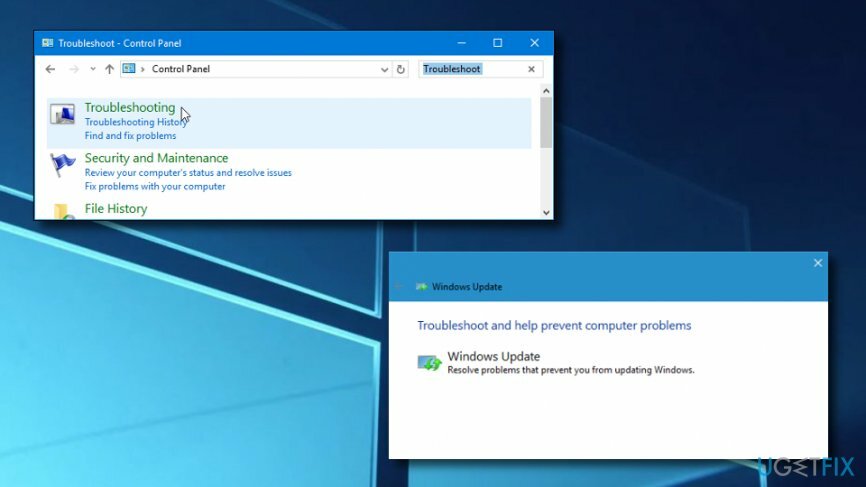
- Μετά από αυτό, κάντε κλικ Προχωρημένος και Επόμενο.
- Στη συνέχεια, επιλέξτε Προχωρημένος και Εκτελέστε ως Διαχειριστής.
- Ελέγξτε εάν το Επιλογή αυτόματης εφαρμογής επισκευών επιλέγεται και πατήστε Επόμενο.
- Ολοκληρώστε τη λειτουργία αντιμετώπισης προβλημάτων επιλέγοντας Κλείσε.
- Κάντε κλικ Δείτε αναλυτικές οδηγίες.
Επιδιορθώστε τα Σφάλματά σας αυτόματα
Η ομάδα του ugetfix.com προσπαθεί να κάνει το καλύτερο δυνατό για να βοηθήσει τους χρήστες να βρουν τις καλύτερες λύσεις για την εξάλειψη των σφαλμάτων τους. Εάν δεν θέλετε να δυσκολευτείτε με τεχνικές χειροκίνητης επισκευής, χρησιμοποιήστε το αυτόματο λογισμικό. Όλα τα προτεινόμενα προϊόντα έχουν ελεγχθεί και εγκριθεί από τους επαγγελματίες μας. Τα εργαλεία που μπορείτε να χρησιμοποιήσετε για να διορθώσετε το σφάλμα σας παρατίθενται παρακάτω:
Προσφορά
Κάν 'το τώρα!
Λήψη ΔιόρθωσηΕυτυχία
Εγγύηση
Κάν 'το τώρα!
Λήψη ΔιόρθωσηΕυτυχία
Εγγύηση
Εάν δεν καταφέρατε να διορθώσετε το σφάλμα σας χρησιμοποιώντας το Reimage, επικοινωνήστε με την ομάδα υποστήριξής μας για βοήθεια. Παρακαλούμε, ενημερώστε μας όλες τις λεπτομέρειες που πιστεύετε ότι πρέπει να γνωρίζουμε για το πρόβλημά σας.
Αυτή η κατοχυρωμένη με δίπλωμα ευρεσιτεχνίας διαδικασία επισκευής χρησιμοποιεί μια βάση δεδομένων με 25 εκατομμύρια στοιχεία που μπορούν να αντικαταστήσουν οποιοδήποτε κατεστραμμένο ή λείπει αρχείο στον υπολογιστή του χρήστη.
Για να επισκευάσετε το κατεστραμμένο σύστημα, πρέπει να αγοράσετε την έκδοση με άδεια χρήσης Reimage εργαλείο αφαίρεσης κακόβουλου λογισμικού.

Ένα VPN είναι ζωτικής σημασίας όταν πρόκειται για απορρήτου χρήστη. Οι διαδικτυακοί ιχνηλάτες όπως τα cookies δεν μπορούν να χρησιμοποιηθούν μόνο από πλατφόρμες μέσων κοινωνικής δικτύωσης και άλλους ιστότοπους, αλλά και από τον πάροχο υπηρεσιών διαδικτύου και την κυβέρνηση. Ακόμα κι αν εφαρμόζετε τις πιο ασφαλείς ρυθμίσεις μέσω του προγράμματος περιήγησής σας, εξακολουθείτε να μπορείτε να παρακολουθείτε μέσω εφαρμογών που είναι συνδεδεμένες στο διαδίκτυο. Επιπλέον, τα προγράμματα περιήγησης που εστιάζουν στο απόρρητο, όπως το Tor is, δεν είναι η βέλτιστη επιλογή λόγω μειωμένων ταχυτήτων σύνδεσης. Η καλύτερη λύση για την απόλυτη ιδιωτικότητά σας είναι Ιδιωτική πρόσβαση στο Διαδίκτυο – να είστε ανώνυμοι και ασφαλείς στο διαδίκτυο.
Το λογισμικό ανάκτησης δεδομένων είναι μία από τις επιλογές που θα μπορούσαν να σας βοηθήσουν ανακτήστε τα αρχεία σας. Μόλις διαγράψετε ένα αρχείο, δεν εξαφανίζεται στον αέρα – παραμένει στο σύστημά σας όσο δεν υπάρχουν νέα δεδομένα γραμμένα πάνω του. Data Recovery Pro είναι λογισμικό αποκατάστασης που αναζητά αντίγραφα εργασίας των διαγραμμένων αρχείων στον σκληρό σας δίσκο. Χρησιμοποιώντας το εργαλείο, μπορείτε να αποτρέψετε την απώλεια πολύτιμων εγγράφων, σχολικών εργασιών, προσωπικών εικόνων και άλλων σημαντικών αρχείων.